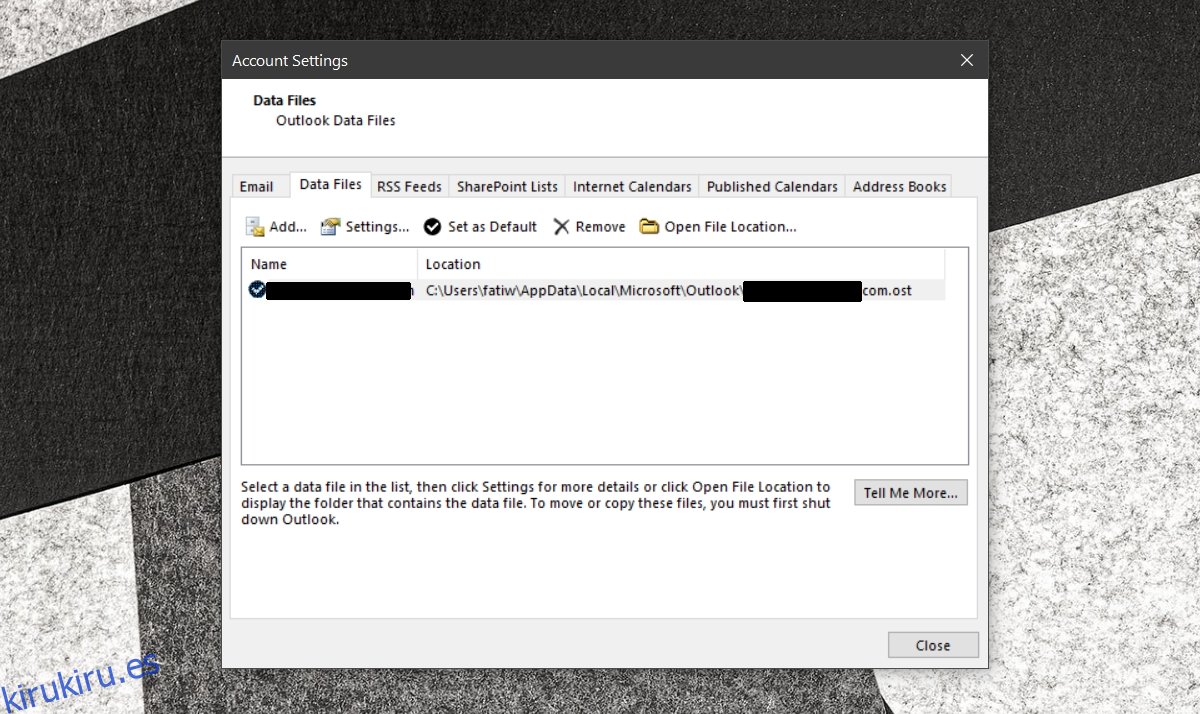Microsoft Outlook es un cliente de correo electrónico increíblemente poderoso y con muchas funciones. Puede rivalizar con Thunderbird y Mail en macOS. Admite todo tipo de cuentas de correo electrónico, puede configurar varias direcciones de correo electrónico en la aplicación y también puede crear varios perfiles, entre otras cosas. La desventaja de todo esto es que cuando algo sale mal, puede tener un efecto dominó donde otras funciones de la aplicación fallan o no funcionan como se esperaba. A menudo, la causa principal detrás de esto es un archivo OST o PST dañado o dañado.
Tabla de contenido
Archivo OST vs archivo PST
Los archivos OST y los archivos PST son archivos de perfil de Outlook. Las diferentes extensiones se atribuyen a la versión de Outlook que está ejecutando. Outlook ha existido durante años y ha pasado de usar un tipo de archivo a otro. Dependiendo de la versión de Outlook que posea, su archivo de perfil puede ser un archivo OST o puede ser un archivo PST.
No hay evidencia que sugiera que un OST sea más propenso a errores que un PST, y viceversa. Es igualmente probable que se dañen y se pueden reparar de la misma manera.
Reparar archivo OST / PST de Outlook
Para reparar un archivo OST / PST, primero debe encontrar dónde se encuentra.
Buscar archivo OST / PST
Para encontrar los archivos OST / PST, intente lo siguiente.
Abra el Explorador de archivos.
Pegue lo siguiente en la barra de ubicación (reemplace YourUserName con su propio nombre de usuario) y toque Enter.
C:UsersYourUserNameAppDataLocalMicrosoftOutlook
Si el archivo no está allí, abra Outlook.
Vaya a Archivo> Configuración de la cuenta> Configuración de la cuenta.
Vaya a la pestaña Archivos de datos.
Copie la ubicación de los archivos de datos.
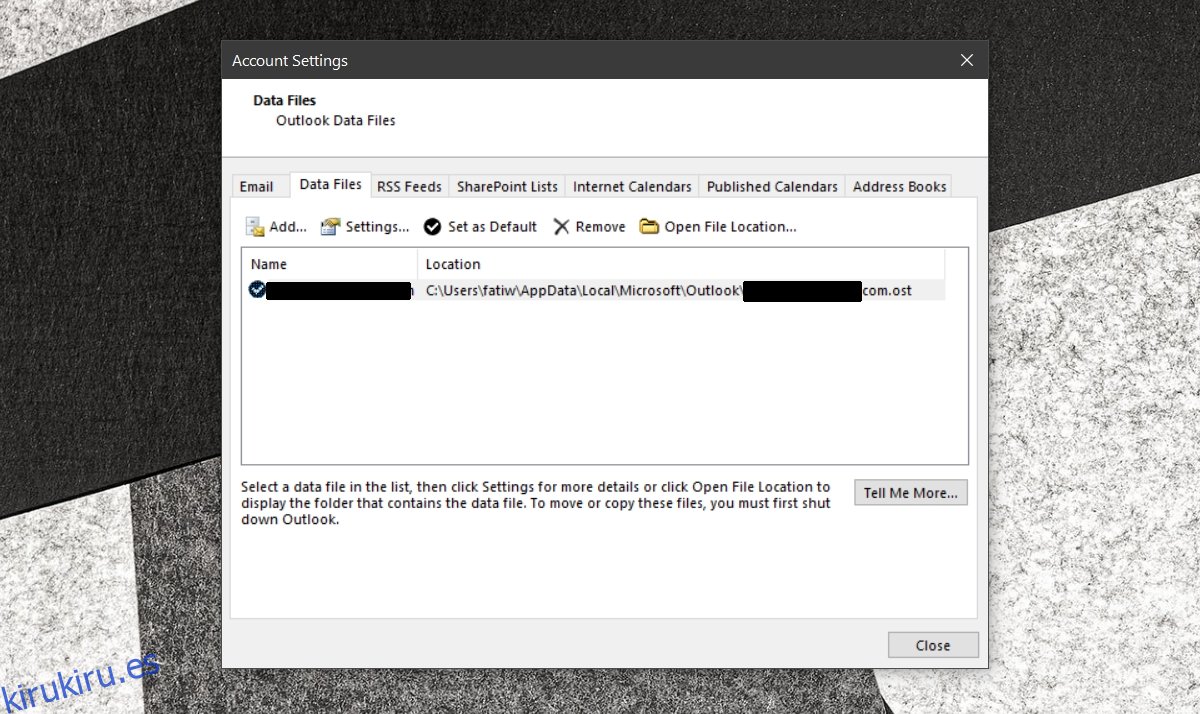
Reparar archivo OST / PST
Ahora que sabe dónde está el archivo OST / PST, podemos comenzar a repararlo. Durante la reparación, la herramienta de reparación le preguntará si desea crear una copia de seguridad del archivo original. Es una buena idea hacerlo, sin embargo, también puede hacer una copia de seguridad del archivo manualmente copiándolo en una ubicación diferente.
Asegúrese de que Outlook esté cerrado. Vuelva a verificar en la bandeja del sistema y el administrador de tareas para asegurarse de que no se esté ejecutando nada relacionado con Outlook.
Descargar la herramienta de reparación de la Bandeja de entrada para Outlook.
Ejecute la herramienta y permita que se ejecute el solucionador de problemas.
Se abrirá una ventana de la herramienta de reparación de Microsoft.
Haga clic en el botón Examinar.
Seleccione la carpeta en la que se encuentra el archivo OST / PST.
Haga clic en Inicio.
La herramienta escaneará el archivo y le dirá si ha encontrado algún error. Si se han encontrado errores, haga clic en el botón Reparar.
Deje que la herramienta complete las reparaciones.
Una vez que se hayan completado las reparaciones, podrá volver a utilizar Outlook.
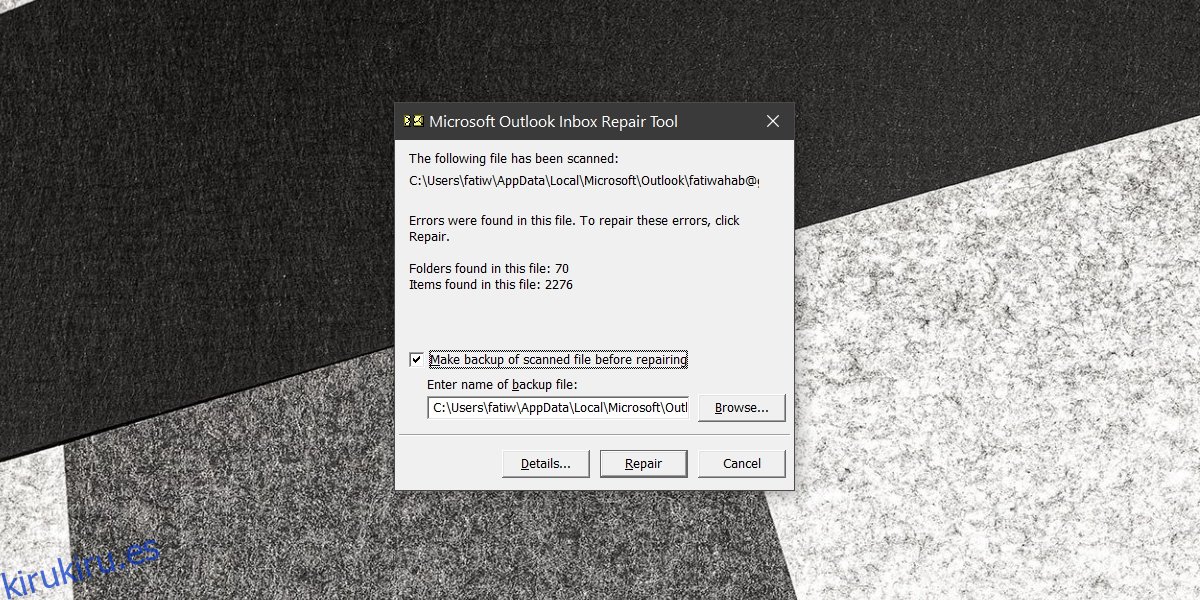
Conclusión
Normalmente, un archivo OST o PST siempre se puede reparar y es raro que los usuarios pierdan datos. Si Outlook experimenta problemas en los que los correos electrónicos no se envían o no se pueden recibir, lo primero que debe intentar es reparar el archivo de perfil. Es fácil de hacer y solucionará problemas que tal vez ni siquiera conozca.